iPhone lub iPad nie łączą się z Wi-Fi

- 2603
- 85
- Janusz Baranowski
Z reguły szczęśliwi właściciele iPhone'a i iPada, jeśli ich urządzenia nie są uszkodzone, rzadko są regularnymi bywalcami centrów naprawczych. Jednocześnie użytkownicy nie mają żadnych skarg na temat pracy komunikacji mobilnej, jak i modułu Wi-Fi. Ale takie przypadki wciąż się zdarzają, a za każdym razem, gdy nieprawidłowa funkcja może się okazać na różne sposoby. W niektórych urządzeniach ikona połączenia staje się szarą lub nieaktywną, w innych szybkość transferu danych jest zmniejszona do minimum, a po trzecie, nieprawidłowe funkcje są obserwowane podczas routingu. W niektórych przypadkach gadżet po prostu nie widzi żadnej z sieci bezprzewodowych, chociaż istnieją i po prostu nie są wyświetlane.

Przyczyny braku dostępu do Wi-Fi w telefonie mogą być zróżnicowane
Nie ma jednej przyczyny rozpadu urządzeń - wszystkie z nich powstają spontanicznie. Nie ma żadnych specjalnych trudności z określonymi modelami iPhone'a lub wersji systemu operacyjnego iOS. W większości przypadków wszystkie pojawiające się problemy można rozwiązać poprzez ponowne uruchomienie, a także zresetowanie cech ustawienia sieciowego. Istnieje szansa, że problem w urządzeniu „Apple” wystąpi z powodu awarii w sprzęcie. W takich przypadkach eksperci radzą szukać pomocy w centrach usług Apple. Dla tych, którzy są zawsze przyzwyczajeni i we wszystkim, aby sobie radzić z trudnościami, oferujemy kilka wskazówek, które pomogą urządzeniom iPhone i iPadowi połączyć się z Wi-Fi.
Ponowne załadowanie urządzenia
Najprostszą i najbardziej logiczną metodą rozwiązywania wielu trudności z połączeniem z WI -FI jest przeładowanie urządzenia (wyłączenie i po kilku sekundach - włączanie). Ta metoda nie powie ci, dlaczego problem wcześniej powstał, ale często pomaga go rozwiązać. Aby zaimplementować tę metodę, musisz znaleźć przycisk „Power”, który należy przechowywać przez kilka sekund, aż pojawi się wskaźnik „wyłącz”. Następnie naciśnij go, aby wyłączyć urządzenie. Jeśli urządzenie nie odpowiada na twoje polecenia, będziesz musiał użyć obowiązkowego wyłączania gadżetu, dla którego konieczne jest utrzymanie klawiszy „dom” i „mocy” przez około 10-15 sekund. Z reguły, po następnym włączeniu urządzenia, będzie on idealnie wykonywać jego funkcje, wystarczy tylko po to, aby kliknąć ikonę połączenia na Wi-Fi.
Zresetowanie ustawień sieciowych
Zresetowanie ustawień sieciowych na iPadzie lub iPhonie spowoduje utratę informacji o serwerach DNS, a także dostęp do domowego Wi-Fi, ponieważ urządzenie zniknie na urządzeniu na temat adresu IP. Oprócz tego loginy, hasła i wiele innych informacji, które były na urządzeniu, zostaną utracone. Dlatego najlepszą opcją dla właściciela Lean of the Gadżet byłby reset ustawień sieciowych, które można wykonać, przechodząc w menu: „Ustawienia” - „podstawowe” - „reset” - „Resetuj ustawienia sieci”. Dzięki tej operacji możesz pozbyć się małych naruszeń w ustawieniach. Z powodu powrotu do standardowych ustawień możesz pracować w trybie początkowym. Jeśli gadżet nadal nie widzi połączenia, konieczne jest użycie innych metod.
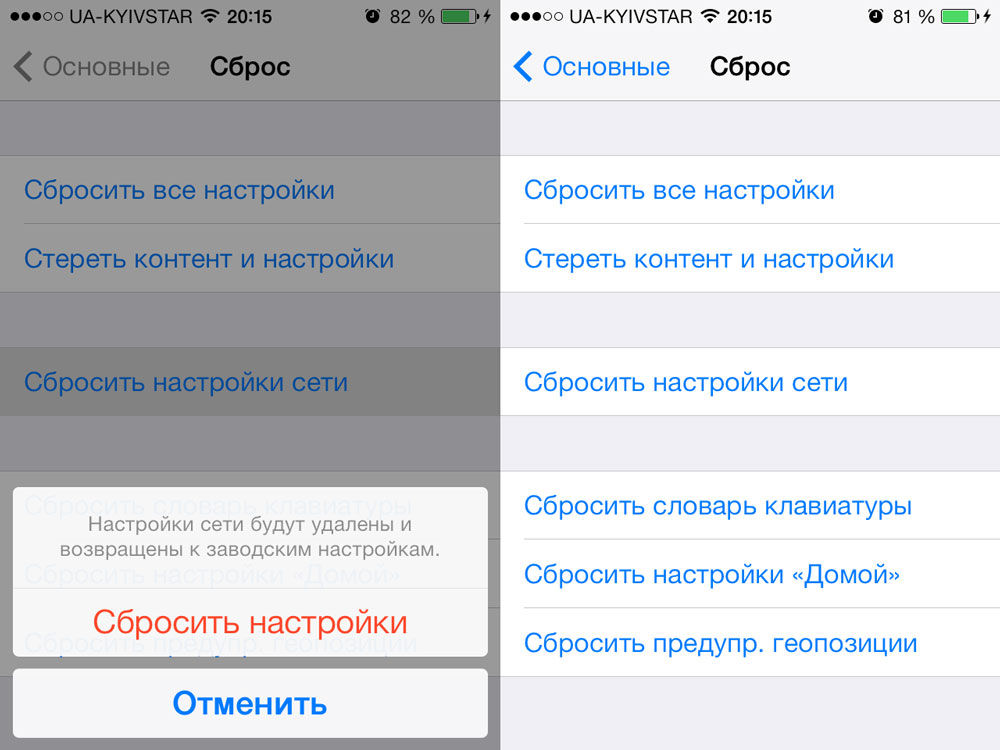
Tworzenie kopii zapasowych, przywracanie informacji
Nie każdy użytkownik urządzeń Apple rozumie znaczenie kopii zapasowej. Ci, którzy o nim wiedzą, nadal rzadko go używają, ponieważ to wymaga ich siły i czasu. W rzeczywistości, stosując technologię technologii tworzenia kopii zapasowych, często można unikać wielu problemów, w tym z nieredukowanym Wi-Fi. Często na urządzeniach iPhone do tworzenia kopii zapasowych danych, usługa iCloud Cloud Service. Ale w przypadku, gdy Wi-Fi nie łączy się, konieczne jest wcześniejsze umieszczenie kopii danych w iTunes.
Tworzenie dwóch kopii zapasowych będzie dla ciebie prawdziwym ratunkiem. Dlatego możesz łatwo użyć do tego iTunes i iCloud. A jeśli teraz coś stanie się z twoim urządzeniem, ustawieniami, danymi systemowymi lub połączeniem sieciowym, możesz łatwo przywrócić dane dzięki przywróceniu zapisanej tablicy. Proces konserwacji i przywracania jest dość prosty, będziesz potrzebować tylko trochę czasu, co będzie zależeć od ilości informacji wysyłanych przez Ciebie do chmury lub zwróconych. I dlatego dlaczego nie rozwiązać problemu łączenia się z minimalną inwazją oprogramowania gadżetów.
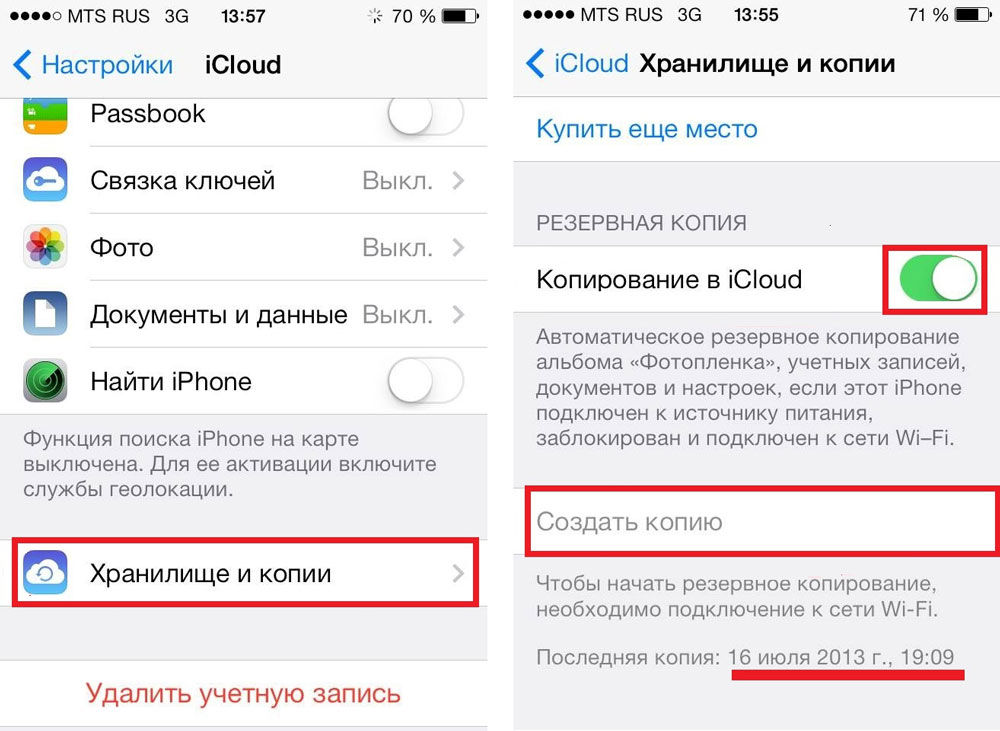
Możesz wykonać pełny reset ustawień iPhone'a i iPada, co pozwoli zwrócić gadżet do stanu „właśnie kupiony”. Oczywiście po tej procedurze trudniej będzie przywrócić wszystkie informacje. Ale jeśli po całkowitym zwolnieniu Wi-Fi łączy się i działa normalnie, w magazynie nadal będziesz mieć kopię zapasową, której możesz użyć. Jednak nie warto wykluczyć takiej opcji, gdy sama wersja rezerwowa staje się winowajcą problemów - nawet przy aktualizacji systemu sytuacja się nie zmieni. W takim przypadku reset będzie istotny dla poziomu ustawień fabrycznych, co pozwoli Ci skonfigurować Wi-Fi na iPhonie lub iPadzie. Jednocześnie będziesz musiał ręcznie przywrócić całą ilość informacji, zbierając je dosłownie po stopniu.
Dlaczego problem nie został rozwiązany?
Dlaczego w niektórych przypadkach wszystkie operacje nie przynoszą pożądanego rezultatu, a iPhone nie widzi połączenia bezprzewodowego z Internetem? Faktem jest, że iPhone i iPad nie zawsze są winowajcą problemu. Często router jest niepełnosprawny, który jest osobnym urządzeniem z jego oprogramowaniem, które często przedstawia nieprzyjemne niespodzianki. W takim przypadku możesz również rozwiązać problem, ponownie uruchamiając router - w tym celu wystarczy wyłączyć i włączyć zasilanie urządzenia. Jeśli urządzenie jest podłączone, ale prędkość transmisji internetowej jest wyjątkowo niska, konieczne jest zmiana ustawień serwera DNS. Jeśli jednak Twoja wiedza w tym obszarze jest minimalna lub wszystkie próby przywrócenia routera zakończyły się niepowodzeniem - lepiej powierzyć całą pracę w domu WI -FI Specjalistów z centrum serwisowego.
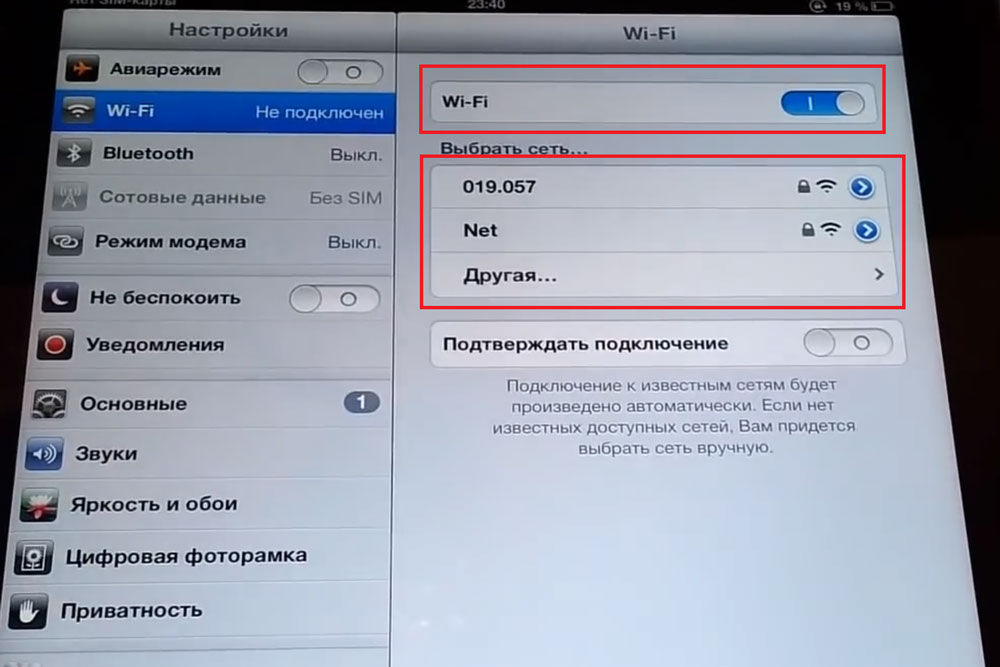
Możesz sprawdzić, czy inne urządzenie jest podłączone do routera. Może okazać się, że konkretny model iPad lub iPhone po prostu nie widzi funkcjonującego routera. W przeciwnym razie będziesz pewien, że Twoja ścieżka leży bezpośrednio w centrum serwisowym. Zatem zrozumiesz, dlaczego Twój iPhone nie łączy się z Wi-Fi i możesz podjąć niezbędne środki, aby rozwiązać ten problem.
- « Ustawienie Internetu Beeline
- Błąd jest niewłaściwą sekcją instalacji usług w niniejszym pliku MPT INF przyczyny i metody korekcji »

